一部の人、特に近づいてくる丘のギャングの私たちにとって、携帯電話でテキストを操作するのは面倒です。スマートフォンのテキスト自体、コンテキストメニューエントリ、およびテキストを操作する他のすべてのツールは非常に小さいため、住所や電話番号の選択、コピー、ターゲットアプリへの貼り付けなどの単純なタスクをレンダリングするわけではありません見づらいだけでなく、操作がやや困難です。
良いニュースは、Smart Text SelectionやText Magnificationなどの機能により、Androidの新しいバージョン(バージョン8と9、またはOreoとPie)が退屈を軽減する方法を見つけたことです。
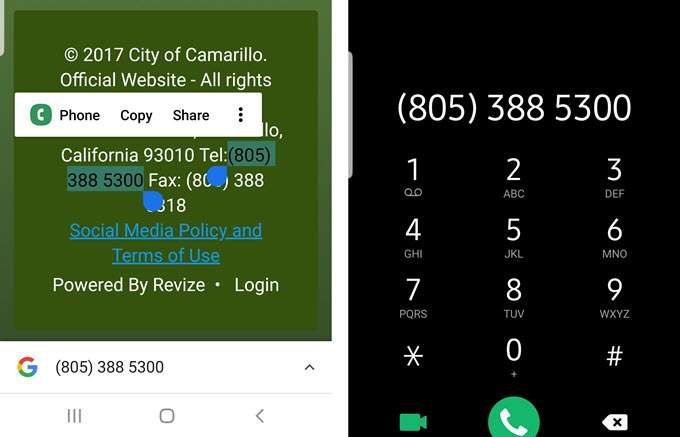
スマートテキスト選択では、たとえば、ブラウザの番地など、1つのアプリでテキストを選択すると、Androidがショートカットを提示します。この場合、Googleマップで場所を見つけるオプションが表示されます。
スマートテキストは、Webページ、電子メール、最近の通知、通知、その他の画面からの選択(電話番号、メールアドレス、住所、名前)に基づいて特定のアプリに移動するなど、いくつかの異なるシナリオで動作しますテキストを表示します。
テキスト拡大(iPhoneで現在利用できる機能)は、選択するテキストを強調表示するために、主に作成するために、単に拡大表示するだけです。指をドラッグしているものを見やすくします。すぐにそれを説明しますが、最初にいくつかのSmart TextSelectionシナリオを見てみましょう。
スマートテキスト選択:URL
スマートテキスト選択は、Android、Oreo(ver.8)、およびPieの最新バージョン内の常時オン機能です。 (ver。9)。言い換えれば、準備は完了です。何もする必要はありません。
しかし、非常に微妙です。そこにあることすら知らなかったので、私の生活が少し楽になるのを待っていました。私がしなければならなかったのはそれを使うことだけでした。この記事を書く前に、Androidスマートフォンを使用しているがこの便利な小さな機能を知らない友人や同僚と話をしました。
URLの選択から始めましょう。
通常、ウェブアドレスは既にメール、ウェブページ、その他のほとんどのドキュメントのコード内で既に「ホット」またはハイパーリンクされています。たとえば、Microsoft OutlookやWordにURLを入力すると、そのプログラムは自動的にリンクを作成します。ただし、特にAndroidの[Resents]および[Notifications]画面では、常にそうとは限りません。
スマートテキスト選択の出現前、ブラウザのアドレスバーに読み込んでいるドキュメントからURLを取得するには、通常、元の場所から選択してコピーし、次にそれを貼り付ける必要がありました。もちろん、Androidでは通常Chromeです。
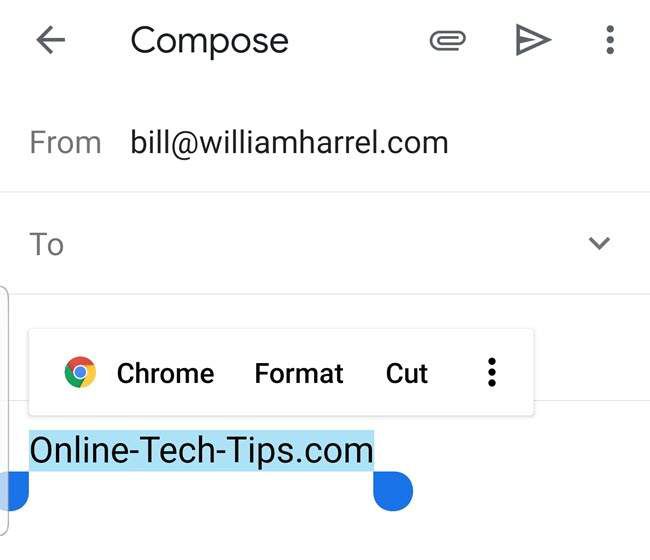
スマートテキスト選択では、上記のようにURLをダブルタップするだけで選択できます。典型的なフォーマット、カット、コピー、およびその他のテキスト選択オプションに加えて、Androidはデフォルトのブラウザーを起動するリンクを表示します。
私のように、あなたはおそらくChromeです。 Chromeをタップするとブラウザーが開き、選択したアドレスにナビゲートして、手順を数回から1回に減らします。
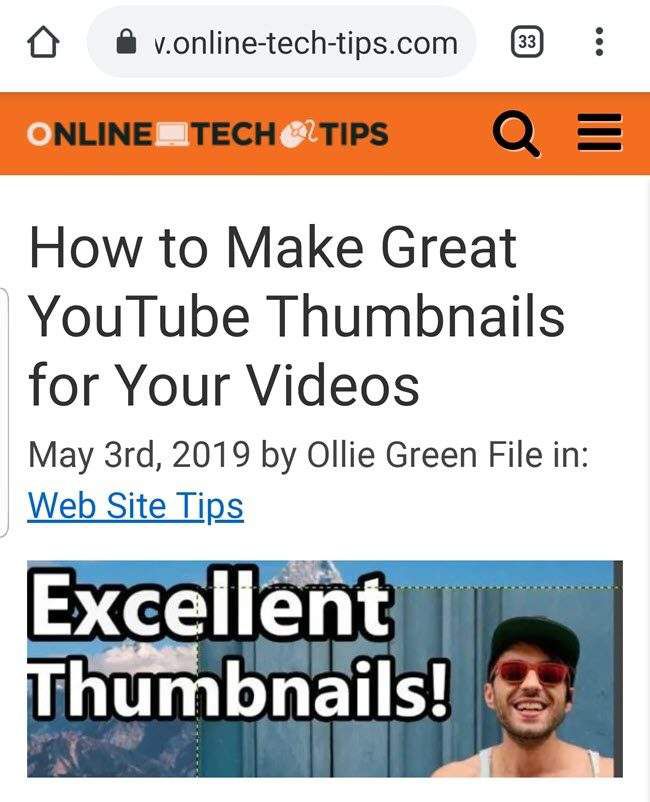
スマートテキスト選択:場所
ドキュメントからGoogleマップへの物理アドレスの取得と、その住所を地図上の場所として表示するには、いくつかの手順が必要です。スマートテキスト選択では、メール、ウェブページ、テキストメッセージ、最近、または通知でアドレスを選択すると、Googleマップが携帯電話で唯一の地図アプリケーションである場合、Androidはポップアップのオプションとして「Googleマップ」を提供しますメニュー。
ほとんどのAndroidデバイスのように、携帯電話に複数のマッピングアプリケーションがインストールされている場合、以下に示すように、より一般的な「マップ」メニューエントリが表示されます。
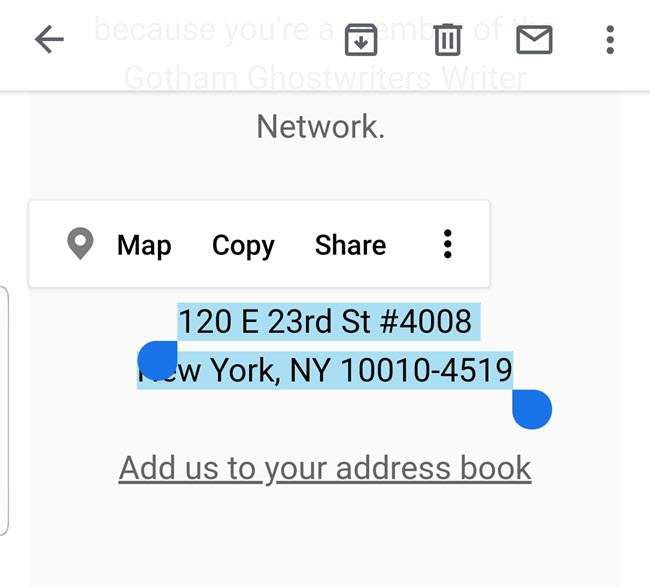
タッピングマップはすべて利用可能ですマッピング機能を備えたアプリ。
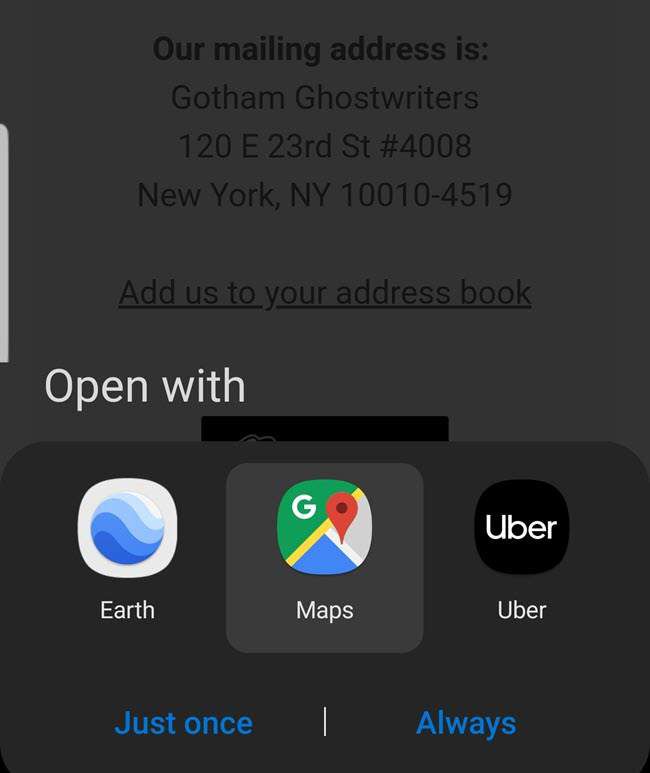
Whatもちろん、次に起こるのは、タップするアプリのショートカットによって異なります。 Googleマップをタップすると、Androidがそのアプリを起動し、場所を検索して表示します。
(ヒント:アプリのショートカットの下にある「Just once」および「Always」オプションにも注意してください。もちろん、これらは基本的にここでの選択を希望するかどうかを尋ねていますアプリを選択した後、[常に]を選択すると、これらのオプションや手順のこのステップが再び表示されなくなります。
たとえば、Googleマップを選択し、[常に]をタップします。 、次に一般的な「地図」ではなく、マッピングアドレスに関するスマートテキスト選択を行うとき、ポップアップメニューオプションはGoogleマップになり、これにより1つまたは2つの手順が不要になります。)
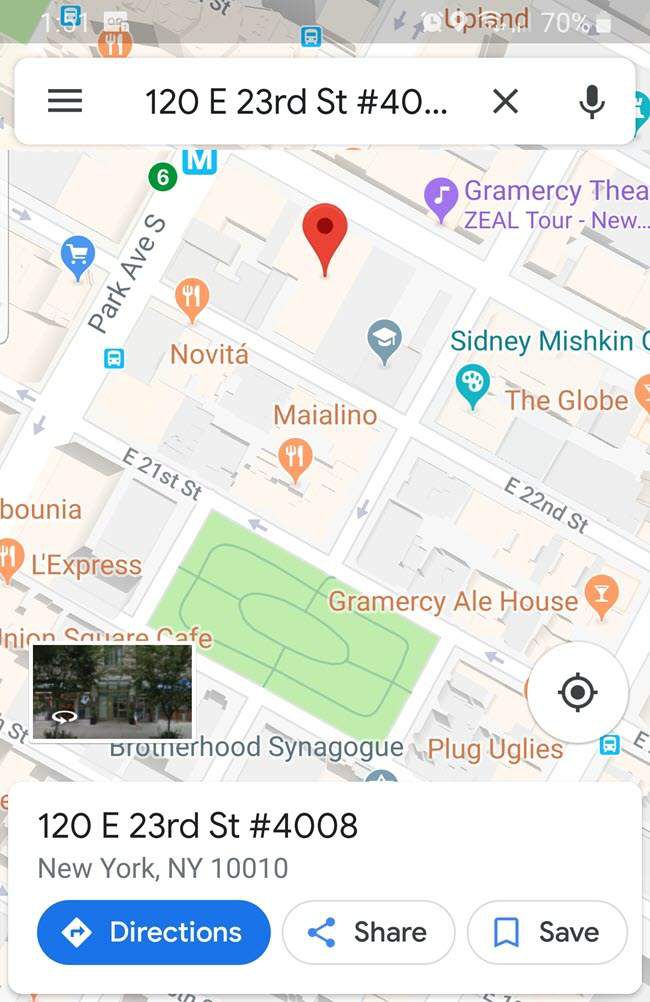
スマートテキスト選択:メールアドレス
電子メールアドレスのスマートテキスト選択手順は同じです。ブラウザ、メール、その他の場所でメールアドレスを選択すると、ポップアップメニューに一般的な「メール」オプションがAndroidに含まれます。
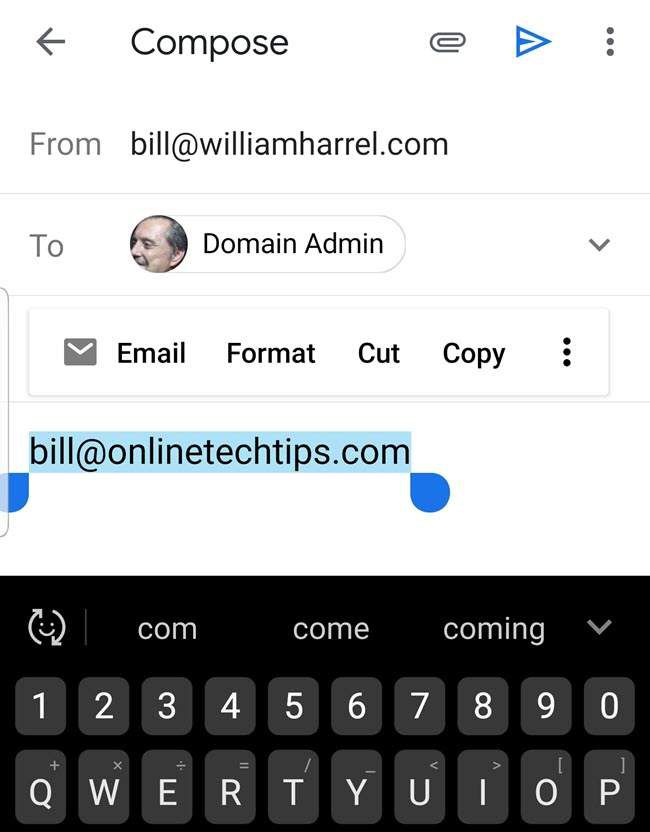
電子メールをタップすると、以下に示すように、電子メールを送受信できる電話のアプリのリストが表示されます。
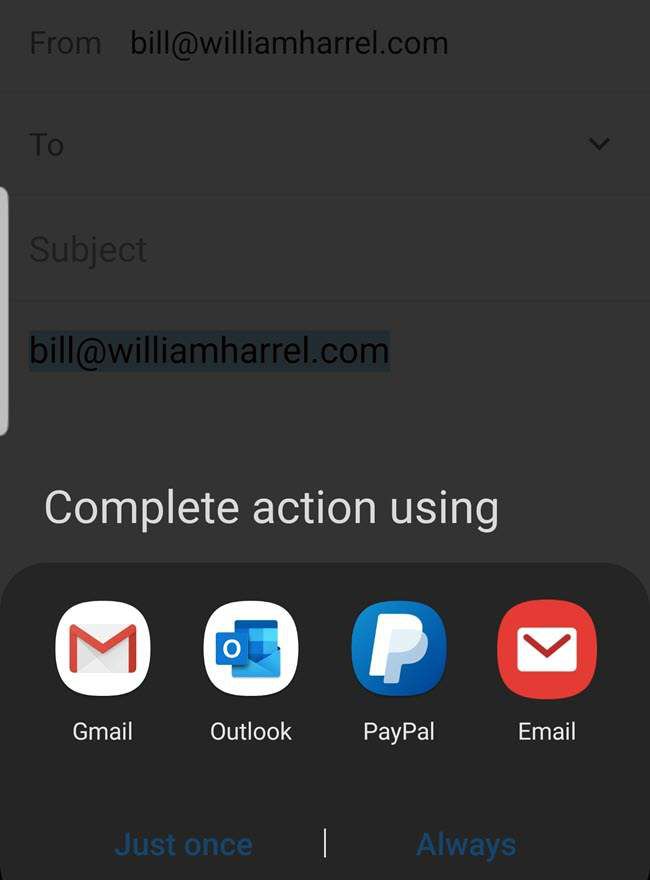
目的のアプリのショートカットをタップすると、クライアントにメールを送信して起動します新しいメール。この手順の最初に選択したアドレスが入力された[宛先]フィールドに入力します。 (ここでも、「Just once」ではなく「Always」を選択することで、これから希望するメールクライアントを表示するようAndroidに指示できます。)
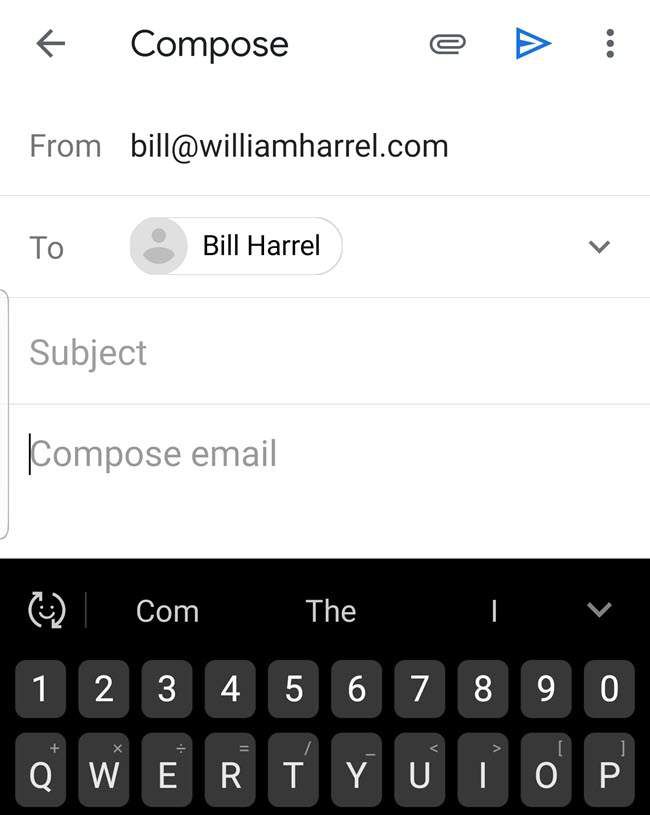
テキスト選択MadeEasy
最後に、私が見つけたテキスト選択オプションがあります。あなたのことは知りませんが、これらの年月が過ぎても、テキストブロックを選択するための小さな青いドラッグハンドルを操作するのに苦労しています。移動したい場所に移動できないわけではありません。ドラッグ中に、指の下にあるもの、または実際に選択されているものが見えないことがあります。
Androidは、指先のすぐ下と両側のテキストを拡大し、そのすぐ上に表示することでこれを解決しました。
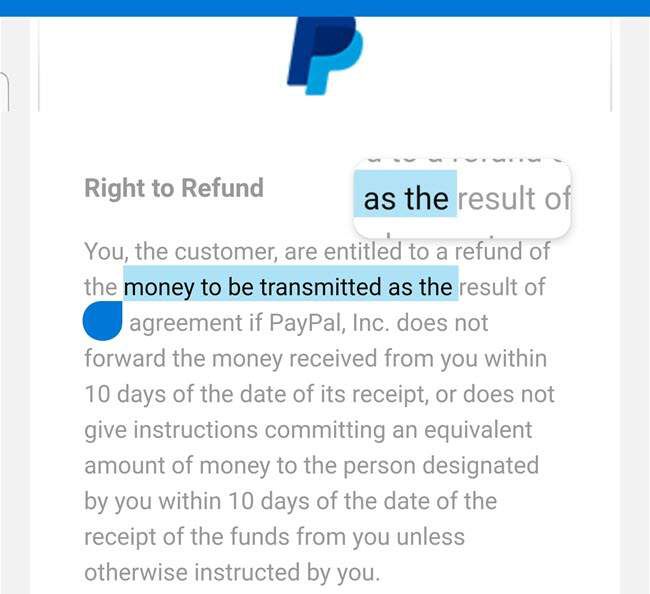
許可、ここで揺れ動くことはありません。また、設定を変更する必要もありません。率直に言って、Android 9を最初にインストールして、これが発生し始めた後、調査するまでは、何らかの不具合だと思いました。この機能は、ここに示すように、テキスト入力フィールドを含むテキストを選択できるほぼすべての場所で機能します。
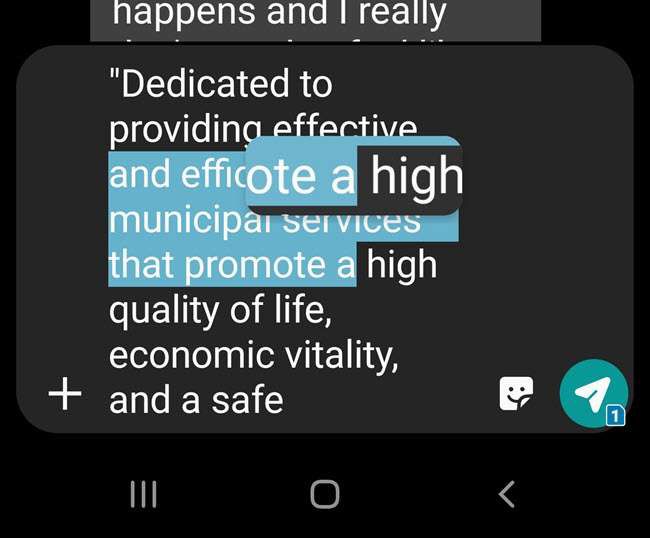
これは、テキストメッセージを作成するときに特に便利です。書いたものを確認するのがはるかに簡単になります。
画面を操作する機能私たちの指でのコンテンツは間違いなく強力であり、スマートテキスト選択や選択されたテキストの拡大などの小さなイノベーションは、開発者が思い付く、そしてできることのほんの一例です。どんなに小さくても、利便性と生産性を向上させるものは進歩です。